前回紹介した林小班図と森林簿の結合で膨大なデータをQGISに取り込むことが出来ました。
このデータをどう利用していくのか?いくつか例を挙げて聞きたいと思います。
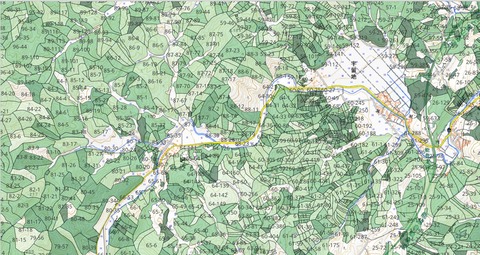
この図は小班を林齢ごとに色分けして林班と小班をラベルに設定したた物です。
やり方は「QGIS見た目を変えてみましょう。」で紹介していますので参考にしてください。
設定したところは次の通りです。
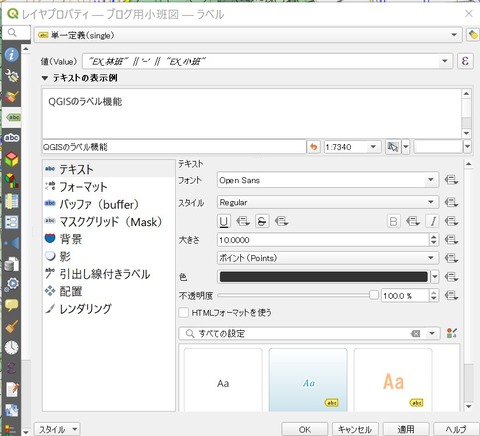
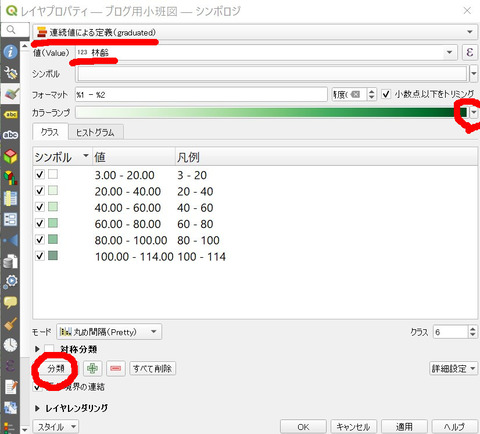
林齢が高いほど濃い緑で表示されています。
それではデータを絞り込んでみましょう。
森林簿上で樹種がスギで林齢が100年を超える小班のリストを抽出します。
森林簿の属性テーブルを開きます。
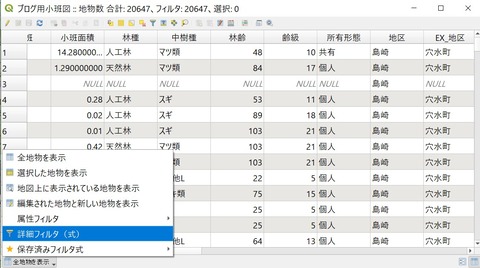
左下の選択(コンボックス)から詳細フィルタ(式)を選択します。
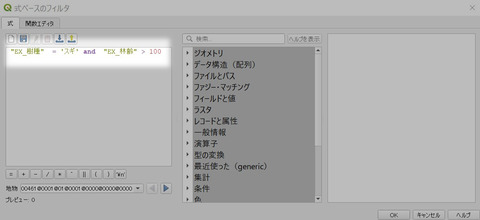
式を入力します。
QGISでは条件を指定する場合にはダイヤログではなく式を記述して抽出をします。この方法は慣れるまでは少し面倒ですが汎用性が非常に高い方法です。一見してプログラミングの様で敷居が高いように感じますがやってみるとそれほど難しくはありません。ラベルの書式とも共通するところが多いので是非習得して頂きたいです。
式の書き方は「QGIS 式」などで検索すると沢山出てきます。
今回の式を簡単に説明しておきましょう。
”EX_樹種" → 結合した森林簿のフィールド名(樹種)の事です。
※"(ダブルクォーテーション)でくくってフィールド名を表現しています。
= 'スギ' → EX_樹種フィールドのなかで値がスギと一致するもの。
※=は値が一致する、'(シングルクオーテーション)でくくったものは値になります。
and → かつの事です。(AかつBのかつ)
※この場合EX_樹種の値がスギでありさらにand以降の式に一致するもの。
"EX_林齢" > 100 → EX_林齢の値が100を超える。
※このとき100は含みません100以上を指定したいときは>=と記述します。
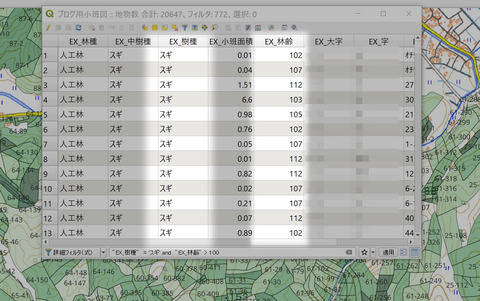
図のように目的のデータを絞り込めました。
ここから地物を指定するためには行番号をクリックするとで地物を選択する事が出来ます(後でその方法を説明します)。また、CTRLキーやSHIFTキーを使って複数の地物を選択することも出来ます。
今度は絞り込みと同時に地物を選択してみましょう。

式による地物の選択アイコンから同じように式を設定します。
今回は100年以上となるように設定しました。
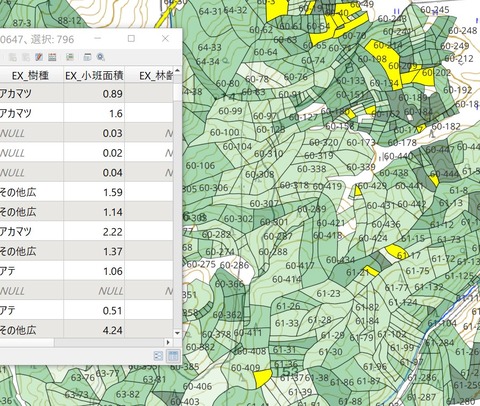
リストが抽出されるとともに地物も選択され黄色で表示されました。
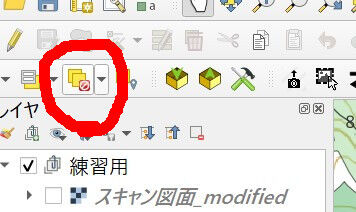
全レイヤの選択を解除アイコンで選択した地物を解除します。
次によくあるシチュエーションで林班と小班で場所を検索してみましょう。
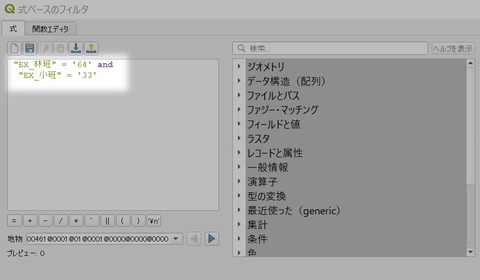
64林班の小班33を検索します。
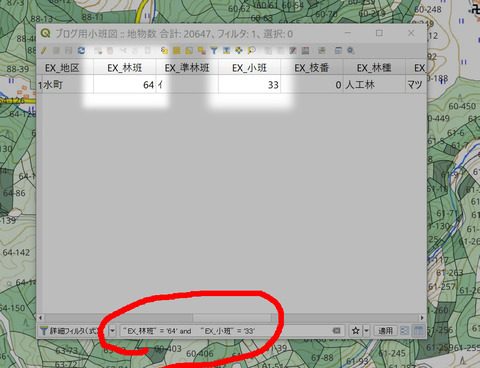
抽出されました。
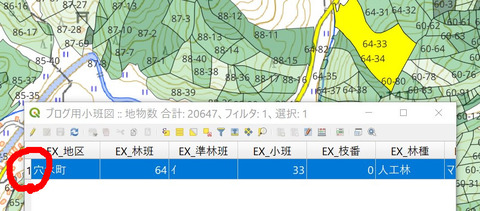
ここで行番号をクリックすると地物の選択が出来ます。
しかし、普通は画面上にありませんので次の方法で一気に該当の地物を呼び出します。
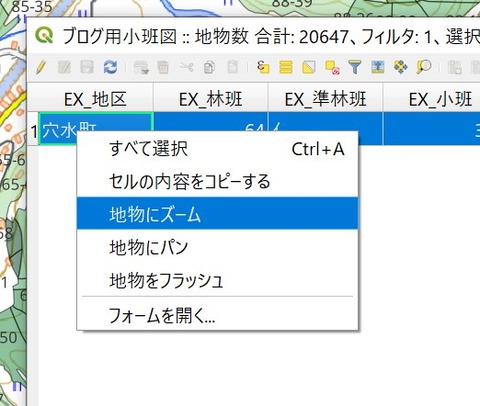
右クリック→地物にズーム

下の欄に計算式が残っていますね、ここを書き換えるだけで別の場所を検索することも出来ます。
このデータをどう利用していくのか?いくつか例を挙げて聞きたいと思います。
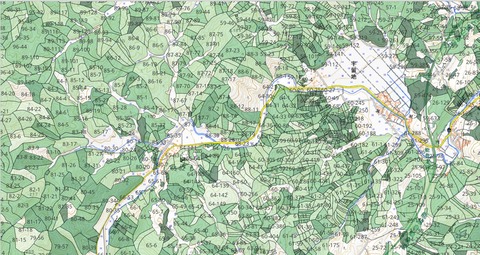
この図は小班を林齢ごとに色分けして林班と小班をラベルに設定したた物です。
やり方は「QGIS見た目を変えてみましょう。」で紹介していますので参考にしてください。
設定したところは次の通りです。
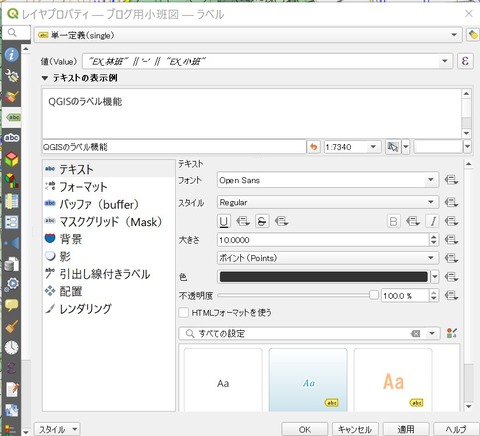
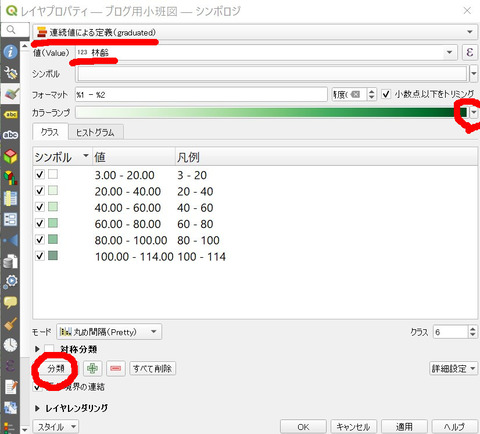
林齢が高いほど濃い緑で表示されています。
それではデータを絞り込んでみましょう。
森林簿上で樹種がスギで林齢が100年を超える小班のリストを抽出します。
森林簿の属性テーブルを開きます。
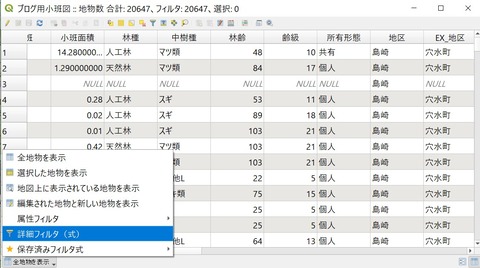
左下の選択(コンボックス)から詳細フィルタ(式)を選択します。
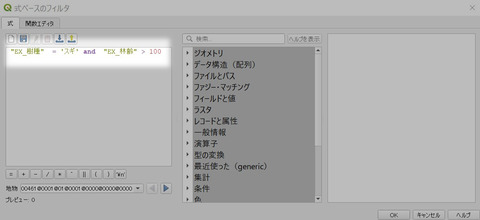
式を入力します。
QGISでは条件を指定する場合にはダイヤログではなく式を記述して抽出をします。この方法は慣れるまでは少し面倒ですが汎用性が非常に高い方法です。一見してプログラミングの様で敷居が高いように感じますがやってみるとそれほど難しくはありません。ラベルの書式とも共通するところが多いので是非習得して頂きたいです。
式の書き方は「QGIS 式」などで検索すると沢山出てきます。
今回の式を簡単に説明しておきましょう。
”EX_樹種" → 結合した森林簿のフィールド名(樹種)の事です。
※"(ダブルクォーテーション)でくくってフィールド名を表現しています。
= 'スギ' → EX_樹種フィールドのなかで値がスギと一致するもの。
※=は値が一致する、'(シングルクオーテーション)でくくったものは値になります。
and → かつの事です。(AかつBのかつ)
※この場合EX_樹種の値がスギでありさらにand以降の式に一致するもの。
"EX_林齢" > 100 → EX_林齢の値が100を超える。
※このとき100は含みません100以上を指定したいときは>=と記述します。
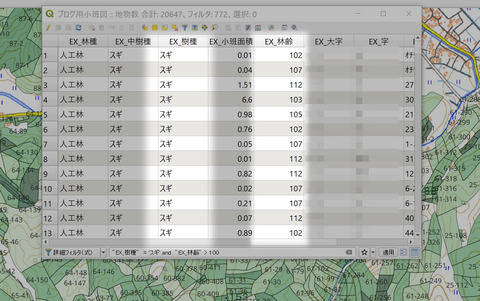
図のように目的のデータを絞り込めました。
ここから地物を指定するためには行番号をクリックするとで地物を選択する事が出来ます(後でその方法を説明します)。また、CTRLキーやSHIFTキーを使って複数の地物を選択することも出来ます。
今度は絞り込みと同時に地物を選択してみましょう。

式による地物の選択アイコンから同じように式を設定します。
今回は100年以上となるように設定しました。
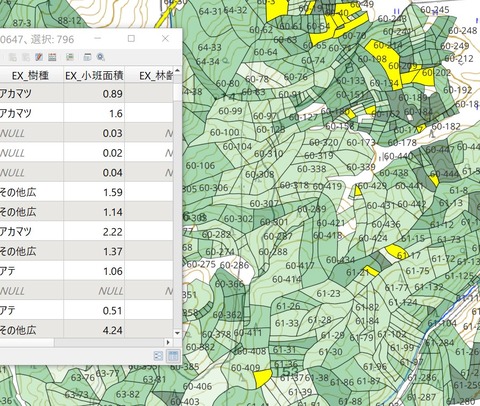
リストが抽出されるとともに地物も選択され黄色で表示されました。
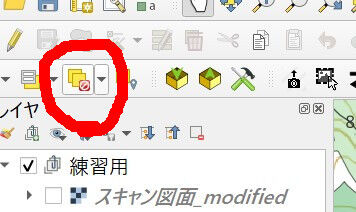
全レイヤの選択を解除アイコンで選択した地物を解除します。
次によくあるシチュエーションで林班と小班で場所を検索してみましょう。
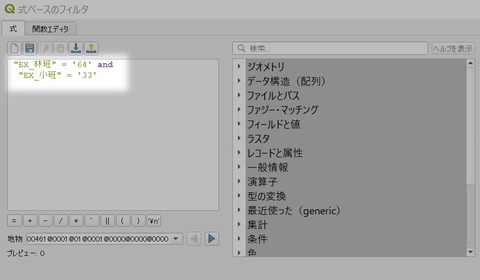
64林班の小班33を検索します。
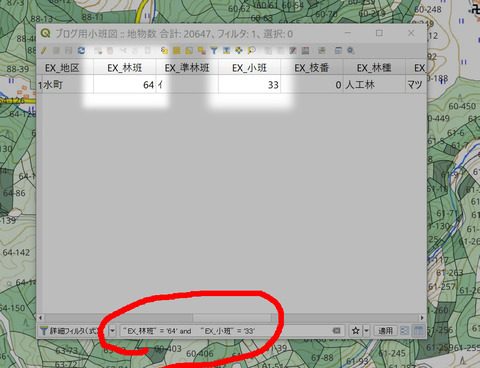
抽出されました。
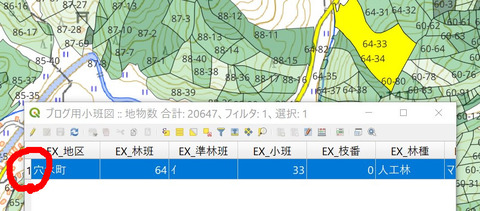
ここで行番号をクリックすると地物の選択が出来ます。
しかし、普通は画面上にありませんので次の方法で一気に該当の地物を呼び出します。
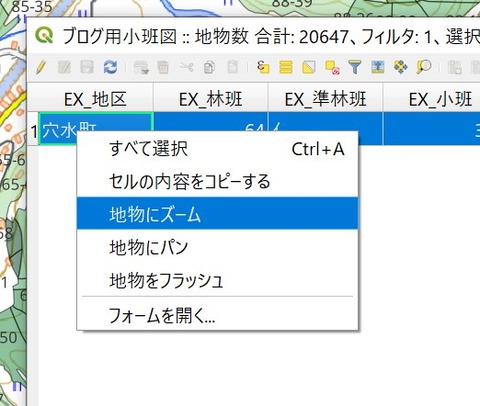
右クリック→地物にズーム

下の欄に計算式が残っていますね、ここを書き換えるだけで別の場所を検索することも出来ます。

コメント